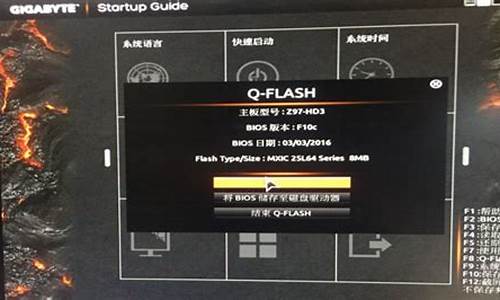1.关于硬盘分区
2.电脑磁盘分区大小分错了怎么办啊?
3.分区魔术师怎么把c盘变大

一、解决问题的思路
因为只有相邻的两个分区才能合并为一个分区,所以要先把D盘分成两个分区D和E,再把分出来的D同C盘合并。注意两点:一是操作进行中不能停电,二是为防文件丢失,要将原D盘中的文件全部移到其它盘。
二、具体操作
(一)从网上下载磁盘分区工具
下载Norton PartitionMagic V8.05 Build 1371 简装汉化版
(二)调整分区容量
1、打开分区工具主界面,在左窗格“选择一个任务”区中,选“调整一个分区容量”,下一步。
2、在“选择分区”界面中,选定“D”,下一步。
3、在“选定新建分区容量”界面中,指定分区的新容量,下一步。
4、在“确认分区容量”界面中,点击“完成”,回主分区界面。
5、在分区主界面中,右击右窗格“未分配”分区,在打开的菜单中选“新建”,打开“创建分区”界面。
6、在“创建分区”界面中,仔细选择填写要求后,打“确定”。
7、打左下角“应用”。
8、在“应用更改”确认中,打“是”,再打“确定”。
9、自动重启,这时要耐心等待系统自检,自检完成后,再重新启动电脑,看是不是把D分开了。
(三)合并分区
1、打开主窗口,选择左窗格 “合并分区”,打开“合并邻近的分区”窗口
2、“选择第一分区(C)”,选后,点下一步
3、“选择第二分区(D)”,选后,点下一步
4、“选择文件夹名称”,输入后,点下一步
5、“驱动盘符更改(C)”—下一步
6、“确认分区合并”—完成。
7、打左下角“应用”。
8、在“应用更改”确认中,打“是”,再打“确定”。
9、自动重启,这时要耐心等待系统自检,自检完成后,再重新启动电脑,看是不是把D跟C合并了。
10、注意:合并二个分区一是相邻,二是两个分区文件系统和簇的大小必须一致,不一致的用下述办法调整:
(1)调整文件系统:选定要调整文件系统的分盘—点击左窗格“转换分区”—将二个分区的文件系统调整为一致—确定。
(2)调整簇的大小:选定要调整簇大小的分盘—点击菜单栏“分区”—高级—调整簇 的大小—将二个分区的簇的大小于调整为一致—确定。
关于硬盘分区
硬盘分区魔术师PQ8.05英文版
://.nbdown.net/564/soft.aspx
://so.xunlei/search?search=PQ%E8%8B%B1%E6%96%87%E7%89%88&restype=-1&id=10002
电脑磁盘分区大小分错了怎么办啊?
1、首先进入PE系统,光盘或U盘都OK。
2、当下针对系统的无损分区,霸主只有2个,XP下的PQ(即分区魔术师);以及针对新系统构架VISTA、Windows7的ADDS,ADDS全称Acronis Disk Director Suite!可以同分区魔术师进行无损分区,所以你得用ADDS,但重要资料最好备份,以防万一。
3、点击D盘---选择调整大小-----余下的未分配的空间可以一步一步进行分区。
4、不熟练的可以下个虚拟机练练手。
有个教程,可以去看看,Windows7无损分区,合并教程!---雨林木风交流论
关键字,不给链接,自己百度吧。
祝你好运!
分区魔术师怎么把c盘变大
1,用系统盘引导,安装时,先删除所有分区,然后重新分区。
2,用DOS盘或其它方法进入DOS,用FDISK进行重新分区。
如果不懂,也可找个DOS版的DISKGEN,运行DIKSGEN,删除所有分区,重新进行分区。
3,找个PE系统,引导到PE下,然后用系统自带的磁盘管理或DIKSGENIUS,删除所有分区,然后重新分区即楞。
1、运行“硬盘分区魔术师”,在程序主界面中,右击除C盘以外其它含有多余容量的盘符,并从弹出的右键菜单中选择“调整容量/移动”项。
2、然后在打开的“调整容量/移动”窗口中,拖动以调整容量,以释放更多自由空间,点击“确定”按钮后,就会发现已成功释放“未分配”空间。
3、用同样的方法,还可以从其它盘符释放更多自由空间出来,其中的一种释放空间效果如图:在此需要注意的一点是,我们可以通过拖动“已用空间”部分来进行移动,从而将“未分配”空间进行合并。
4、当除C盘以外的所有盘符均释放空间完成后,我们就可以对C盘进行扩容操作啦。在此需要注意的一点是,当我们对C盘进入扩容操作时,必须确保“未分配”空间位于C盘的右侧,因此我们需要多次使用移动操作将“未分配”空间移动到C盘右侧。通常的做法右击“D盘”选择“调整空间/移动”操作来实现。如图所示就是“未分配”空间在移动前后的变化。
5、最后右击“C盘”选择“调整空间/移动”项。
6、拖动此滑块来调整C盘容量,最后点击“确定”完成C盘容量的扩展。
7、最后点击“应用所有挂起操作”按钮来执行所有操作。